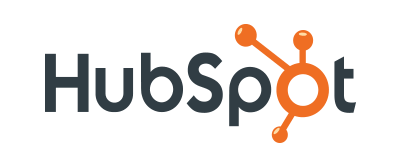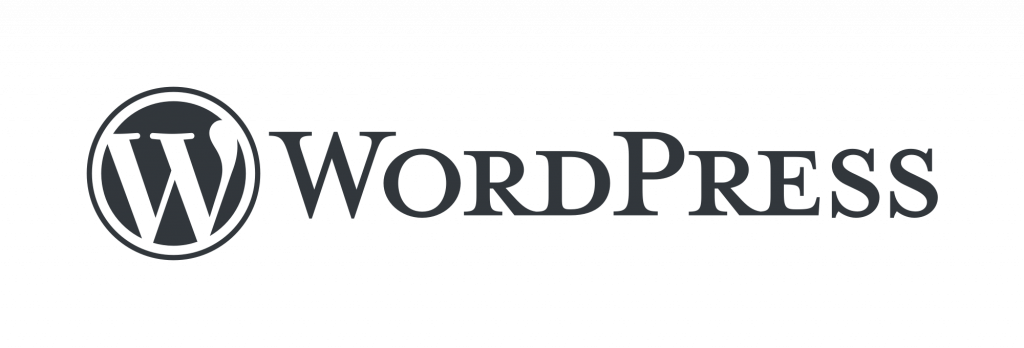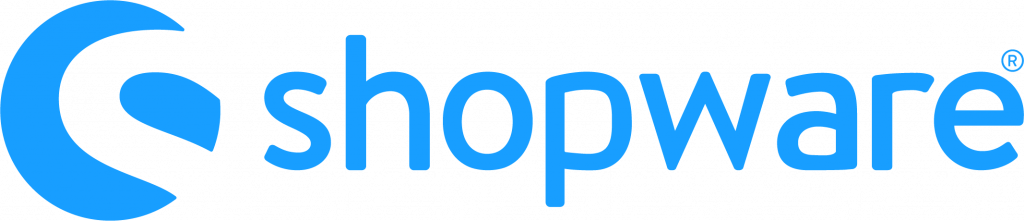Allgemeine Abfragen sind ein Standard-Mittel bei der Arbeit mit Unternehmenssoftware. Sie liefern hilfreiche Daten für den Geschäftsalltag und ermöglichen zielgenaue Auswertungen und Prognosen für Ihr Unternehmen. Wir zeigen Ihnen in diesem Beitrag, wie Sie Allgemeine Abfragen in Haufe X360 (ehemals lexbizz) optimal nutzen können.
Allgemeine Abfragen in Haufe X360
Haben Sie sich bereits einmal gefragt, die hoch die Produktivität Ihres Teams für ein bestimmtes Projekt ist. Wäre es sich großartig, wenn Sie sich das übersichtlich anzeigen lassen könnten?
Eine großartige Möglichkeit bieten hierfür die Allgemeinen Abfragen in Haufe X360. Wir haben einen Tipp für Sie, wie Sie Allgemeine Abfragen in Haufe X360 noch besser nutzen können und Zeilenvorlagen mit aggregierten Werten verwenden können. So wird Ihre Abfrage noch übersichtlicher und einfacher zu verstehen.
Schauen wir uns ein Beispiel-Szenario an, um dies zu veranschaulichen. Nehmen wir an, Sie müssen eine Allgemeine Abfrage erstellen, welche die aggregierte abrechenbare und nicht abrechenbare Zeit, die für ein bestimmtes Projekt pro Tag aufgewendet wurde, bereitstellt. Je nach Produktivität (100*[abrechenbare Zeit]/8, unter der Annahme, dass wir 8 Stunden pro Tag arbeiten) sollen die Linien mit verschiedenen Farben markiert werden (grün: Produktivität>=70, orange: Produktivität>=40 oder rot).
Das klingt zwar im ersten Moment kompliziert, lässt sich jedoch mit wenigen Klicks in Haufe X360 umsetzen.
WAS IST Haufe X360?
Haufe X360 ist eine Cloud ERP-Lösung für KMU vom ERP-Anbieter Haufe. Haufe X360 basiert auf der etablierten und branchenspezifischen Lösung Acumatica und ist optimal an den deutschen Mittelstand angepasst. Die anpassungsfähigen, vollintegrierten ERP-Anwendungen basieren auf führender Cloud-Technologie und bieten alle Kernfunktionalitäten einer ERP- und CRM-Software. So sind Sie in der Lage, alle Geschäftsbereiche in einem einzigen System abzubilden und durch effiziente Prozesse Ihr digitales Unternehmenswachstum zu steigern
So nutzen Sie Row Styles mit aggregierten Werten
Beginnen wir mit dem Aufbau der Allgemeine Abfrage, indem wir einfach eine PMTimeActivity- und PMProject-Tabelle hinzufügen. Die Allgemeinen Abfragen finden Sie unter Anpassung in Haufe X360.
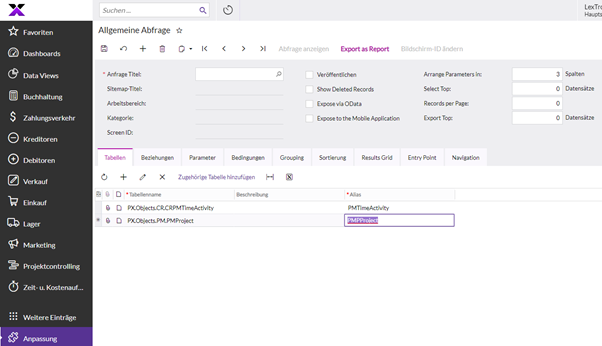
Lassen Sie uns nun die benötigten Beziehungen bereitstellen. Wir setzen dies mit einer inneren Verknüpfung zur Projekt-ID um:
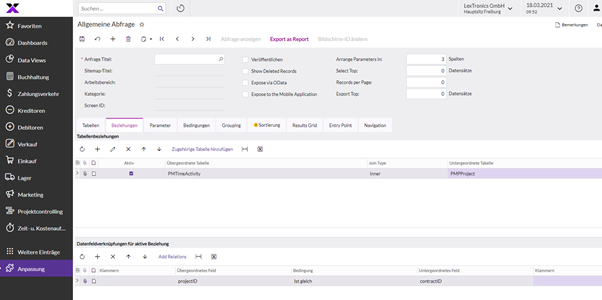
Als nächstes müssen wir einen Parameter für Project CD hinzufügen, damit wir die Ergebnismenge verkleinern können, um sie besser lesbar zu machen.
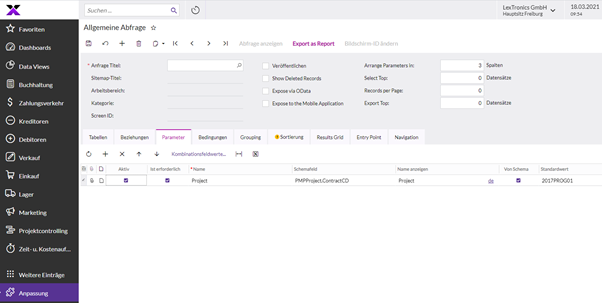
Dann fügen wir erst einmal eine Gruppierung nach Projekt-ID hinzu. Mit Haufe X360 können wir das Ergebnis direkt von der Seite Allgemeine Anfrage abrufen, indem wir auf die Schaltfläche Vorschau klicken (über das „Auge“-Symbol im rechten Bereich). Jetzt können wir das Ergebnis sehen, ohne die Seite zu verlassen.
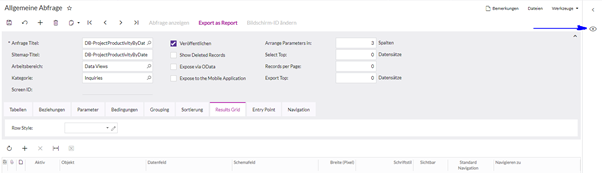
Der nächste Schritt ist, die Gruppierung zu ändern, um nach dem Datum zu gruppieren.
Mir persönlich gefällt nicht, wie die Gruppierung mit Datumsangaben funktioniert, daher verwende ich die folgende Formel für die Gruppierung:
Day=Year([PMTimeActivity.Date])*10000 +[PMTimeActivity.Date_Month]*100+[PMTimeActivity.Date_Day]
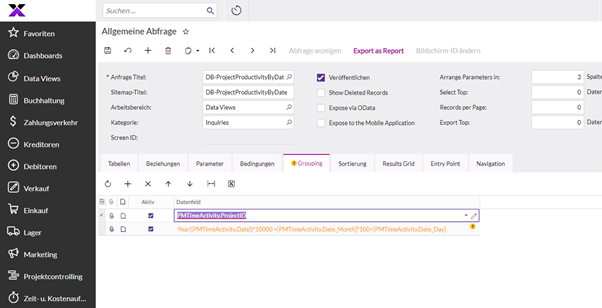
Achtung: Diese Formel funktioniert aufgrund des Zeitzonenunterschieds möglicherweise nicht korrekt. Haufe X360 arbeitet mit den Daten in UTC.
Jetzt fügen wir einige Zeilenstile hinzu. Die Formel, die wir verwenden werden, ist dabei die folgende:
=IIF(100 * CDec([PMTimeActivity.TimeBillable]/60) / 8>=70,’good’, IIF(100 * CDec([PMTimeActivity.TimeBillable]/60) / 8>=40, ‘orange40′,’bad’))

Wie Sie oben im Screenshot sehen können, hat die Hervorhebung nicht so gut funktioniert. Die erste Zeile ist rot hervorgehoben, aber die Produktivität ist >=40, was bedeutet, dass sie orange sein sollte.
Das Problem hier liegt darin, dass die Formel, die wir zur Verfügung gestellt haben, ohne Gruppierung arbeitet und die Berechnung die erste Zeitaktivität für diese Gruppe nimmt, die Sie in diesem Fall unten als 0 (null) abrechenbare Zeit in der zweiten Zeile der aufgelisteten Mitarbeiterzeitaktivitäten sehen können.

Um dieses Problem zu lösen müssen wie, dem Zeilenstil mitteilen, dass der Wert nach der Gruppierung selbst genommen werden soll, obwohl es derzeit keine dokumentierte Möglichkeit gibt, dies zu tun. Zum Glück gibt es trotzdem eine Möglichkeit dafür
Wir müssen stattdessen einfach die folgende Formel verwenden:
=IIF(PMTimeActivity_FormulaA4A7ACEFFCC1444DA018CE78DD1BFCA3>=70,’good’, IIF(PMTimeActivity_FormulaA4A7ACEFFCC1444DA018CE78DD1BFCA3>=40, ‘orange40′,’bad’))
Wie Sie vielleicht unten bemerkt haben, wird die Zeile nun korrekt hervorgehoben.
Machen wir weiter und analysieren die SQL-Skripte, die hinter dem Allgemeine Abfragen arbeiten, um zu verstehen, warum und wie diese Formel funktioniert hat. Wenn wir das SQL-Anforderungsprotokoll überprüfen, sehen wir das folgende Skript. Wie Sie auf dem Screenshot sehen können, wird unsere Formel für die Spalte „Produktivität“ mit einem Alias ausgewählt, der dem Wert entspricht, den wir in der Formel für den Zeilenstil verwendet haben.
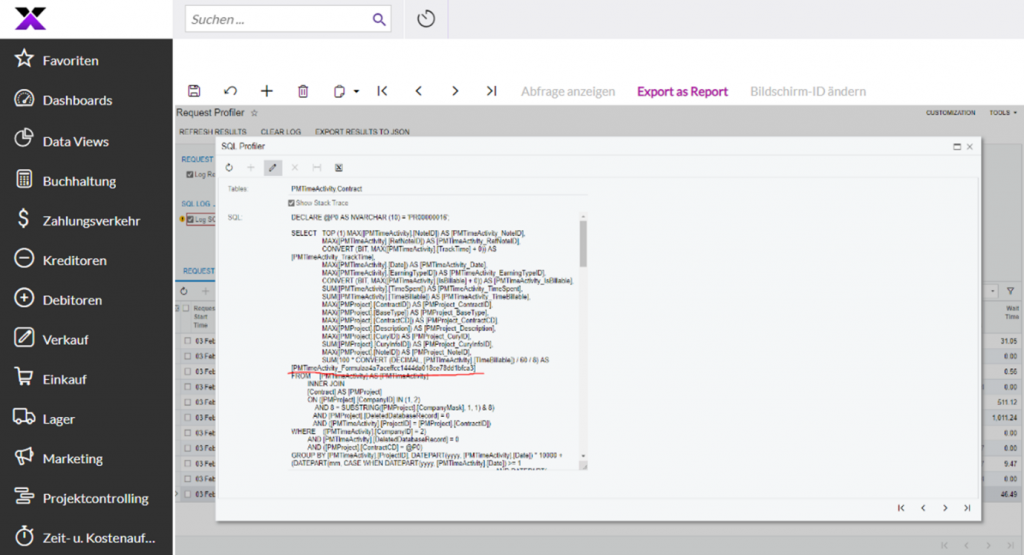
Konnten wir Ihnen helfen?
Ich hoffe, Sie haben diese Informationen bei Ihrer eigenen Entwicklungsarbeit als nützlich empfunden. Viel Spaß beim Codieren!
Sie wollen auch in Haufe X360 Allgemeine Abfragen erstellen, wissen aber nicht wie? Vereinbaren Sie doch einfach einen Remote-Schulungstermin mit unseren ERP-Experten von den Digital-Webern. Zusammen kriegen wir das hin!